Автор:
Louise Ward
Жасалған Күн:
11 Ақпан 2021
Жаңарту Күні:
1 Шілде 2024

Мазмұны
SQL Server дерекқоры қазіргі уақытта ең танымал бірі болып табылады, өйткені ішінара оны құру және сақтау оңай. SQL Server Management сияқты графикалық интерфейс (GUI) бағдарламасымен сіз енді командалық жолдармен жұмыс істеуге алаңдамайсыз. Деректер базасын құру және ақпаратты бірнеше минут ішінде енгізуді бастау үшін 1-қадамды оқыңыз.
Қадамдар
SQL Server Management Studio бағдарламалық жасақтамасын орнатыңыз. Бұл бағдарламалық жасақтама Microsoft корпорациясынан ақысыз ұсынылған және командалық жолдың орнына графикалық интерфейстен SQL серверін қосуға және басқаруға мүмкіндік береді.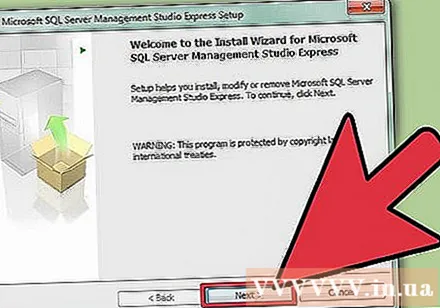
- Қашықтағы SQL серверіне қосылу үшін сізге осы немесе басқа ұқсас бағдарламалық жасақтама қажет болады.
- Mac пайдаланушылары DbVisualizer немесе SQuirreL SQL сияқты бастапқы кодты бағдарламаларды қолдана алады. Интерфейстер әр түрлі болуы мүмкін болғанымен, оларды пайдалану принциптері ортақ.
- Пәрмен жолын қолданып мәліметтер базасын қалай құруға болатынын білу үшін көбірек оқуға болады.
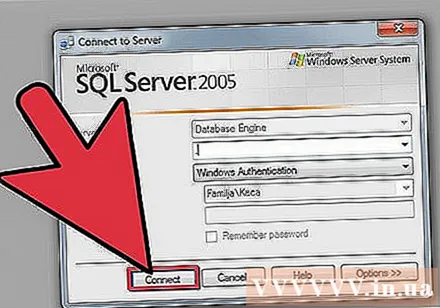
SQL Server Management Studio бағдарламасын іске қосыңыз. Бағдарламаны бастаған кезде сізден қай серверге қосылғыңыз келетіні сұралады. Егер белгілі бір сервер жұмыс істеп тұрса және осы серверге қосылуға қажетті барлық рұқсаттар болса, сіз сервердің мекен-жайы мен тіркелгі деректерін енгізе аласыз. Егер сіз жергілікті мәліметтер қорын құрғыңыз келсе, Деректер базасының атын орнатыңыз . аутентификация түрі - «Windows аутентификациясы».- Жалғастыру үшін «Қосылу» түймесін басыңыз.
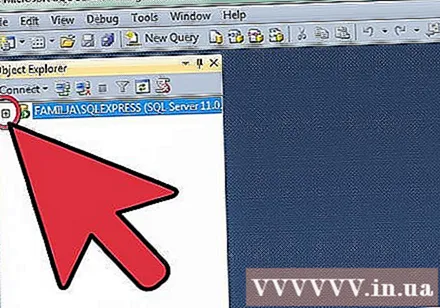
Деректер қорының қалтасын табыңыз. Қашықтағы немесе жергілікті серверге қосылу басталғаннан кейін, экранның сол жағында Object Explorer терезесі ашылады. Object Explorer каталогтар ағашының жоғарғы жағында қосылған сервер орналасқан. Егер ағаш әлі ашылмаған болса, оның жанындағы «+» белгішесін басыңыз. Деректер қорының қалтасын табыңыз.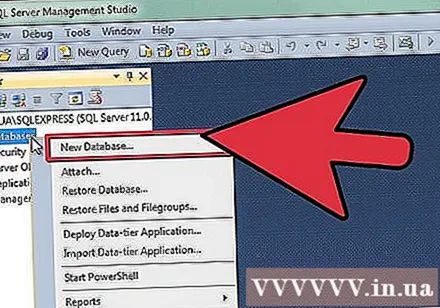
Жаңа мәліметтер базасын жасаңыз. Деректер базасы қалтасын тінтуірдің оң жағымен басып, «Жаңа мәліметтер қоры ...» таңдаңыз. Инициализациядан бұрын мәліметтер базасын конфигурациялауға мүмкіндік беретін жаңа терезе пайда болады. Дерекқорды оңай анықталатындай етіп қою керек. Көптеген пайдаланушылар қалғандарын әдепкі параметрлер бойынша қалдырады.- Деректер базасының атауын енгізген кезде автоматты түрде екі қосымша файл құрылады: Деректер файлы және Журнал файлы. Деректер файлы сіздің деректер қорыңыздағы барлық деректерді сақтайды, ал журнал файлы осы дерекқорға жасалған барлық өзгерістерді жазады.
- Дерекқорды құру үшін ОК батырмасын басыңыз. Жаңа мәліметтер базасы кеңейтілген Деректер қорында пайда болады және цилиндр белгішесіне ие болады.
Кесте құру. Деректер қоры деректерді тек сол мәліметтер құрылымын жасаған кезде ғана сақтайды. Кестелер мәліметтер базасына енгізілген ақпаратты сақтайды және мәліметтерді импорттау үшін алдымен кестелер құру керек. Деректер қорындағы жаңа дерекқорды кеңейтіп, Кестелер қалтасын тінтуірдің оң жағымен басып, «Жаңа кесте ...» таңдаңыз.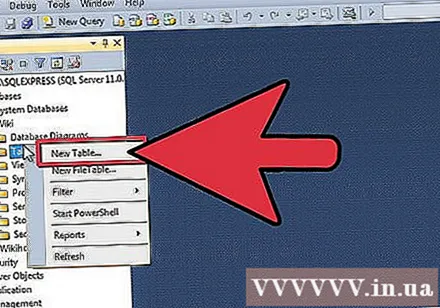
- Windows жаңа панельді басқаруға көмектесу үшін экранның қалған бөлігін ашады.
Негізгі кілт жасаңыз. Кестенің бірінші бағанында негізгі кілт жасау керек. Бұл сізге осы элементтерге қайтадан оңай қол жеткізуге мүмкіндік беретін жеке куәліктің нөмірі немесе жазбасы болады. Бастапқы кілт құру үшін баған атауы өрісіне «ID» енгізу керек, теріңіз int Деректер типі өрісінде «Нөлдерге рұқсат беру» белгісін алып тастаңыз. Бұл бағанды Бастапқы кілт ретінде орнату үшін құралдар тақтасындағы Құлыптау белгішесін басыңыз.
- Нөлдерді қабылдамаңыз, өйткені бұл жерде сіз әрқашан бұл элементтің мәні кем дегенде «1» -ге тең болуын қалайтын боласыз. Егер бос қалдырылса, сіздің алғашқы жазбаңыз «0» болады.
- Сипаттар бағанының терезесінде спецификацияны сәйкестендіру опциясына дейін төмен жылжытыңыз. «(Ls Identity)» үшін «Иә» жайып, орнатыңыз. ID бағанының мәні деректерді енгізген сайын автоматты түрде артады, осылайша жаңа жазбаларды автоматты түрде және тиімді түрде нөмірлейді.
Тақтаның құрылымын түсіну. Кесте дегеніміз өрістер немесе бағандар жиынтығы. Әр баған мәліметтер базасындағы элементтің бір жағын ұсынады. Мысалы, компания қызметкерлерінің мәліметтер базасында сізде «Аты», «Тегі», «Мекен-жайы» және «Телефон нөмірі» бағандары болуы мүмкін.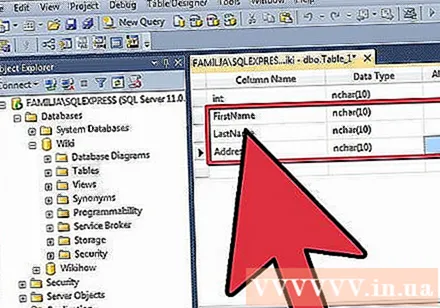
Қалған бағандарды жасаңыз. Негізгі кілт өрістерін аяқтағаннан кейін, келесі өріске кіруге мүмкіндік беретін басқа өрістер тікелей сол өрісте пайда болады. Сәйкесінше өрістерді толтырып, сол бағанға енгізілетін ақпарат үшін дұрыс деректер түрін таңдағаныңызға көз жеткізіңіз: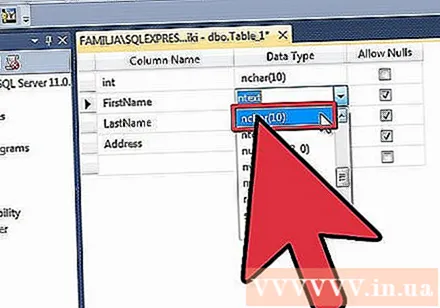
- nchar (#) Бұл мәтінге ұсынылатын деректер түрі, мысалы, аттар, мекен-жайлар және т.б. Жақша ішіндегі сан өріске енгізілген таңбалардың максималды саны. Мәліметтер базасының өлшемі бақылауда болатындығына көз жеткізу үшін шектеулер қойыңыз. Телефон нөмірлері осы форматта сақталуы керек, өйткені олар есептеу функцияларында қолданылмайды.
- int Бұл бүтін сандар үшін мәліметтер типі және әдетте ID өрістері үшін қолданылады.
- ондық (х,ж) - Деректердің осы түрімен сан ондықта сақталады, ал жақша ішіндегі сандар сәйкесінше цифрлардың жалпы санын және ондық бөліктегі цифрлардың санын білдіреді. Сияқты ондық (6,2), сандар келесідей сақталады.
Кестені сақтаңыз. Сіз бағанды жасағаннан кейін ақпаратты енгізбес бұрын кестені сақтауыңыз керек. Құралдар тақтасындағы Сақтау белгішесін басып, кестеге атау енгізіңіз. Кесте мазмұнын білдіретін атауды қолдану керек, әсіресе бірнеше кестеден тұратын үлкен мәліметтер базасы үшін.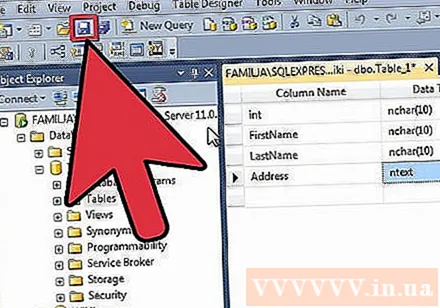
Деректерді кестеңізге қосыңыз. Кестені сақтағаннан кейін оған деректер қосуды бастауға болады. Object Explorer терезесінде Кестелер қалтасын кеңейтіңіз. Егер жаңа парақ мұнда көрсетілмеген болса, қалтаны тінтуірдің оң жағымен басып, Жаңарту пәрменін таңдаңыз. Тақтаны тінтуірдің оң жағымен басып, «Үздік 200 жолды өңдеу» таңдаңыз.
- Орталық терезеде көрсетілген өрістерге деректерді енгізуді бастауға болады. Жеке куәлік өрісі автоматты түрде толтырылады. Сондықтан, әзірге оны елемеуге болады. Қалған өрістерді толтырыңыз. Келесі жолды басқан кезде бірінші жолдың жеке куәлік өрісі автоматты түрде толтырылғанын көресіз.
- Барлық қажетті ақпаратты енгізгенше осы процесті жалғастырыңыз.
Деректерді сақтау үшін кестені орындаңыз. Ақпаратты енгізіп болғаннан кейін оны кестеге сақтау үшін құралдар тақтасындағы SQL орындау батырмасын басыңыз. SQL Server фонда жұмыс істейді, барлық деректерді сіз жасаған бағандарға бөледі. Бұл түйме қызыл леп белгісі сияқты бос. Сіз сондай-ақ баса аласыз Ctrl+R команданы орындау үшін.
- Егер қате болса, кесте орындалмас бұрын қате енгізілген жол көрсетіледі.
Деректер сұрауы. Осы кезде мәліметтер базасы толықтай инициализацияланған. Әр дерекқор үшін қанша кесте құруға болады (бір мәліметтер базасында кестелер санының шегі бар, бірақ көптеген пайдаланушылар олармен жұмыс жасамайынша, осы шектен алаңдамайды) кәсіпорын деңгейіндегі мәліметтер базасы). Осы кезде сіз есеп беру үшін немесе кез-келген басқа әкімшілік мақсат үшін деректерді сұрай аласыз. Деректер базасына қатысты сұраныстар туралы көбірек біліңіз. жарнама



